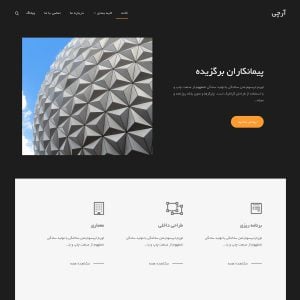
به دنیای قالبهای شرکتی وردپرس خوش آمدید! امروز قصد داریم نگاهی دقیق به یکی از جذابترین و منحصربهفردترین این قالبها داشته باشیم. قالب Archie، با طراحی مدرن و امکانات فراوان، تجربهای متفاوت را برای شما رقم میزند. اگر به دنبال قالبی هستید که تمام اطلاعات مورد نیاز را در یک صفحه اصلی زیبا و کاربرپسند ارائه دهد، Archie انتخابی ایدهآل است. این قالب با پسزمینهای تیره و استفاده از رنگهای زرد و سفید، ظاهری شیک و حرفهای به وبسایت شما میبخشد. در ادامه، با ویژگیها و نحوه راهاندازی این قالب وردپرس فارسی بیشتر آشنا میشویم.
آشنایی با قالب وردپرس Archie
- طراحی شیک و مدرن، مناسب برای شرکتهای معماری، طراحی و ساختمانی
- بهینهسازی کدها برای سئوی بهتر و افزایش رتبه در موتورهای جستجو
- استفاده از ابزارکها برای شخصیسازی سایدبار و فوتر
- پشتیبانی از افزونه ووکامرس برای راهاندازی فروشگاه اینترنتی
- امکان ویرایش آسان بخشهای مختلف صفحه اصلی از طریق سفارشیسازی قالب
شروع کار: نصب و راهاندازی قالب
پس از دانلود و نصب قالب وردپرس Archie، اولین قدم انتخاب فونت مناسب است. میتوانید از بین فونتهای یکان و میترا، فونت دلخواه خود را انتخاب کنید. پس از فعالسازی قالب، ممکن است با یک صفحه خالی مواجه شوید. نگران نباشید! با دنبال کردن مراحل بعدی، میتوانید یک وبسایت زیبا و حرفهای راهاندازی کنید.
درونریزی محتوا و ابزارکها: گام به گام
برای سهولت در راهاندازی، دو فایل درونریز (برای محتوا و ابزارکها) در اختیار شما قرار داده شده است. با دانلود و درونریزی این فایلها، میتوانید محتوای دمو را به وبسایت خود اضافه کنید. برای این کار، از افزونه One Click Demo Import استفاده کنید تا فرآیند درونریزی بهراحتی انجام شود. پس از درونریزی محتوا، نوبت به تنظیمات و شخصیسازی قالب میرسد.
نکته مهم: برای درونریزی محتوا و ابزارکها حتماً از افزونه One Click Demo Import استفاده کنید.
تنظیم صفحه اصلی: ایجاد و پیکربندی
برای نمایش قالب Archie به عنوان صفحه اصلی وبسایت، ابتدا باید یک برگه جدید ایجاد کرده و آن را با عنوان «صفحه اصلی» یا «خانه» منتشر کنید. سپس، به بخش تنظیمات وردپرس (خواندن) رفته و گزینه «برگه ایستا» را انتخاب کنید. در نهایت، صفحه اصلی ایجاد شده را از منوی کشویی «صفحه نخست» انتخاب کنید. با این کار، قالب Archie به عنوان صفحه اصلی وبسایت شما تنظیم میشود.
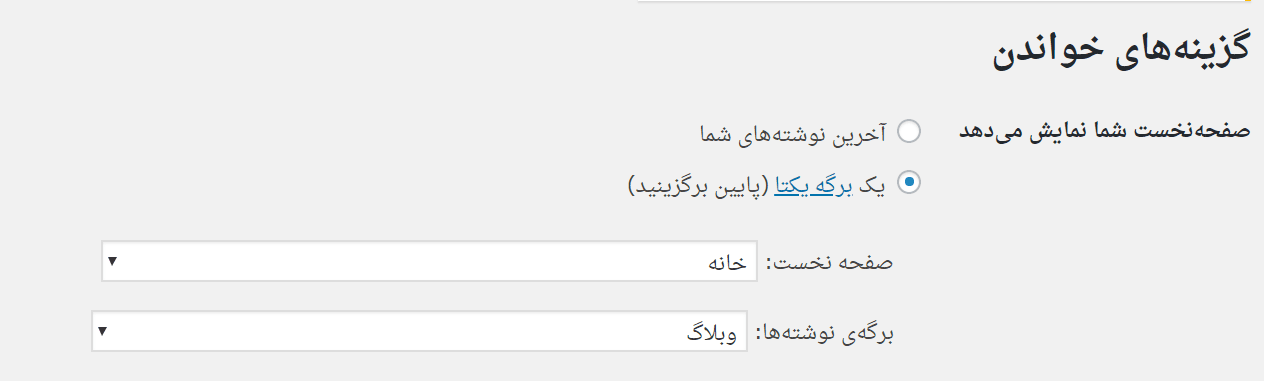
اکنون زمان آن رسیده است که قسمتهای مختلف قالب Archie را مطابق با نیازهای خود تنظیم کنید.
شخصیسازی قالب: تنظیمات و امکانات
برای دسترسی به تنظیمات و سفارشیسازی قالب، به بخش «نمایش» و سپس «سفارشیسازی» در پیشخوان وردپرس مراجعه کنید. در این بخش، میتوانید تنظیمات مختلفی را اعمال کنید و ظاهر وبسایت خود را به دلخواه تغییر دهید.
تنظیمات صفحه اول: کنترل کامل
بخش تنظیمات صفحه اول، امکانات گستردهای را برای سفارشیسازی این صفحه در اختیار شما قرار میدهد. در این بخش میتوانید تنظیمات مربوط به قسمتهای مختلف صفحه اصلی مانند اسلایدر، بخش خدمات، درباره ما، ویدئو، آخرین مطالب، وبلاگ، نظرات مشتریان و فرم تماس را اعمال کنید.
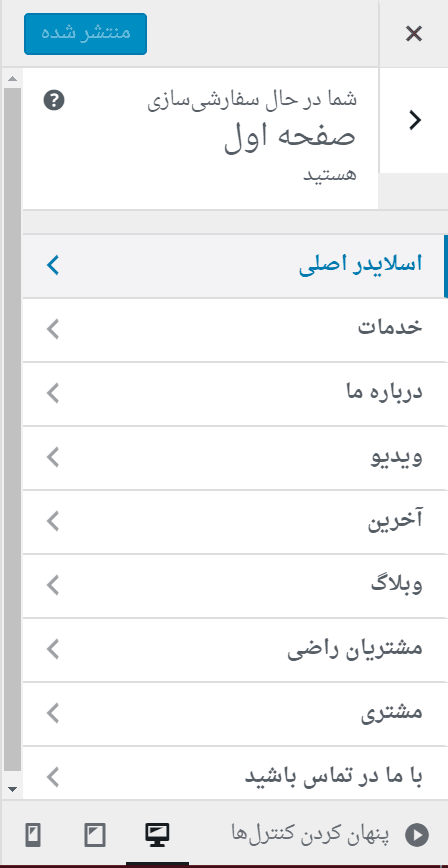
همانطور که مشاهده میکنید، تنظیمات این بخش شامل موارد زیر است:
- اسلایدر اصلی
- بخش خدمات
- بخش درباره ما
- بخش ویدئو
- نمایش آخرین مطالب
- بخش وبلاگ
- نظرات مشتریان
- بخش مشتریان
- فرم تماس با ما
بسیاری از این بخشها بر اساس برگههایی که در وردپرس ایجاد میکنید، تنظیم میشوند. شما میتوانید محتوای هر بخش را انتخاب و تنظیم کنید.
تنظیمات کلی قالب: کنترل ظاهر و عملکرد
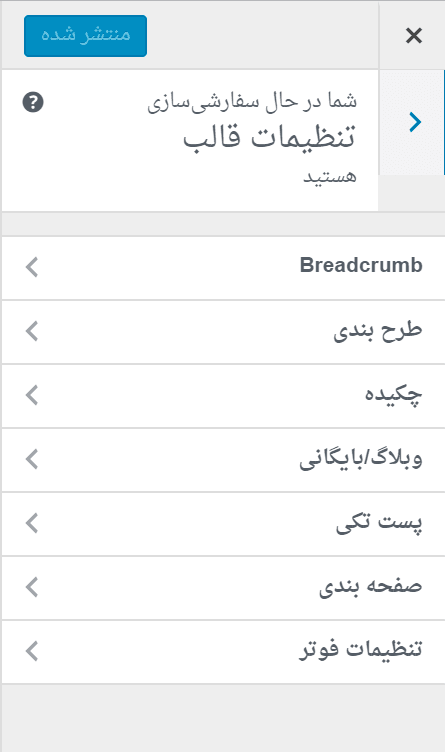
بخش تنظیمات کلی قالب، شامل تنظیمات مربوط به طرح اصلی، صفحات و فوتر وبسایت شماست. در این بخش میتوانید تنظیمات مربوط به رنگبندی، فونتها و سایر المانهای ظاهری را تغییر دهید.
اگر قالب وردپرس Archie برای شما مناسب است، میتوانید فایلهای مورد نیاز را از بخشهای زیر دانلود کنید.




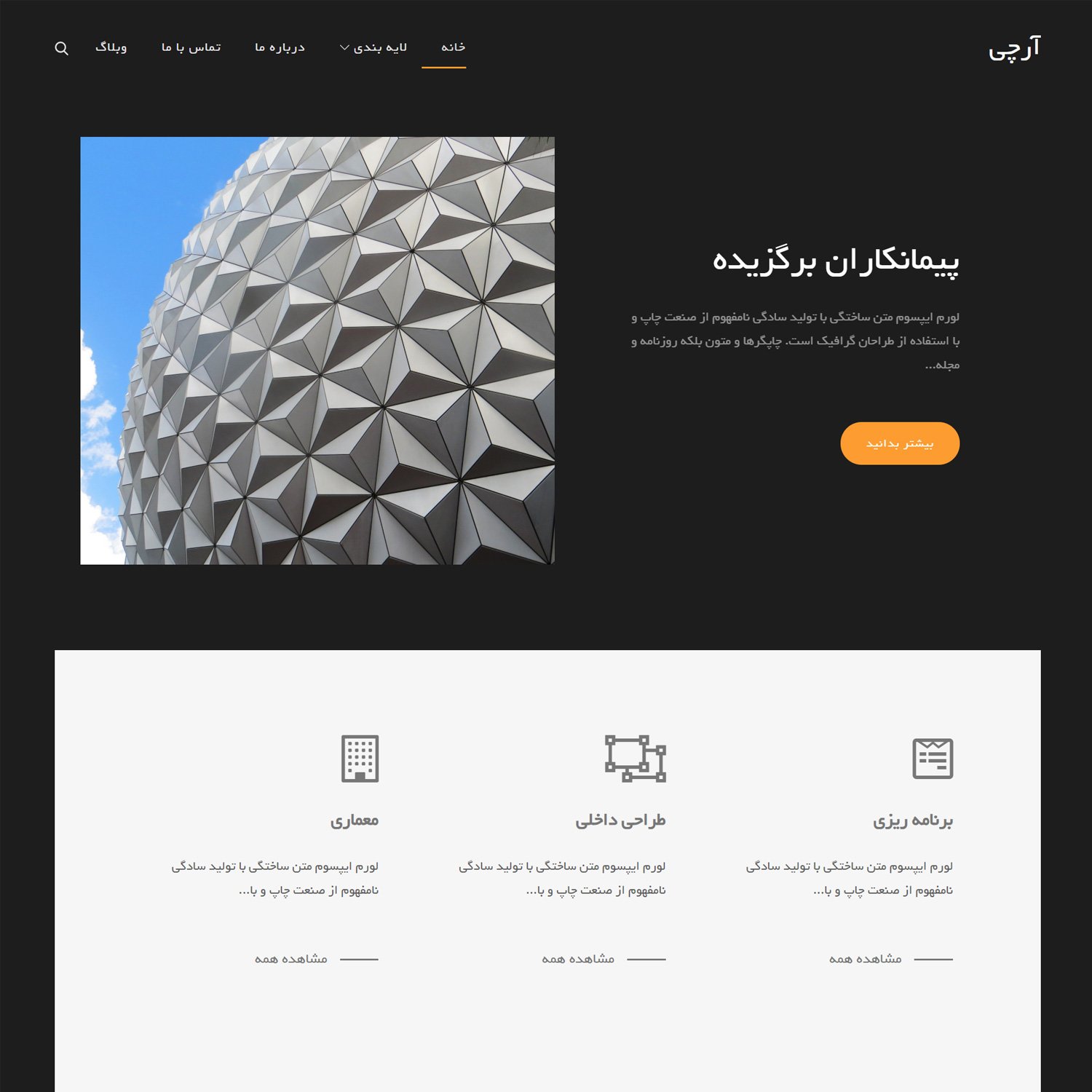






ارسال پاسخ